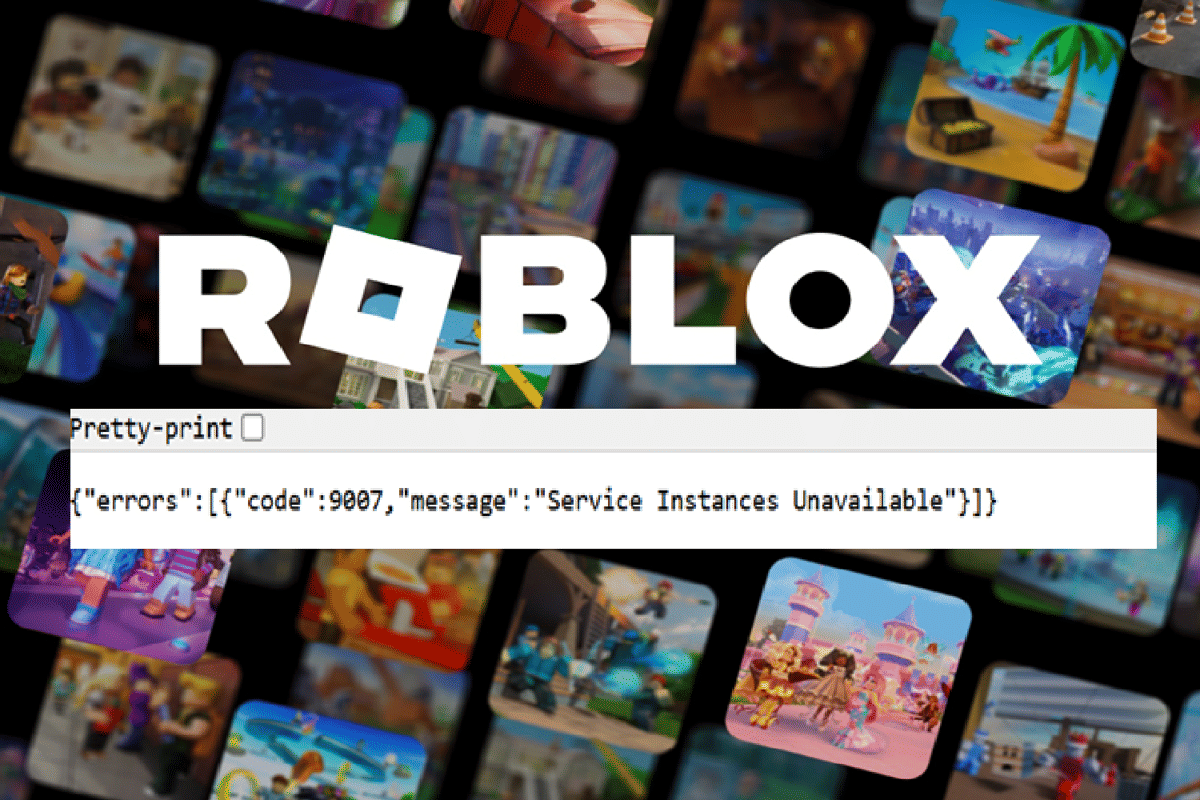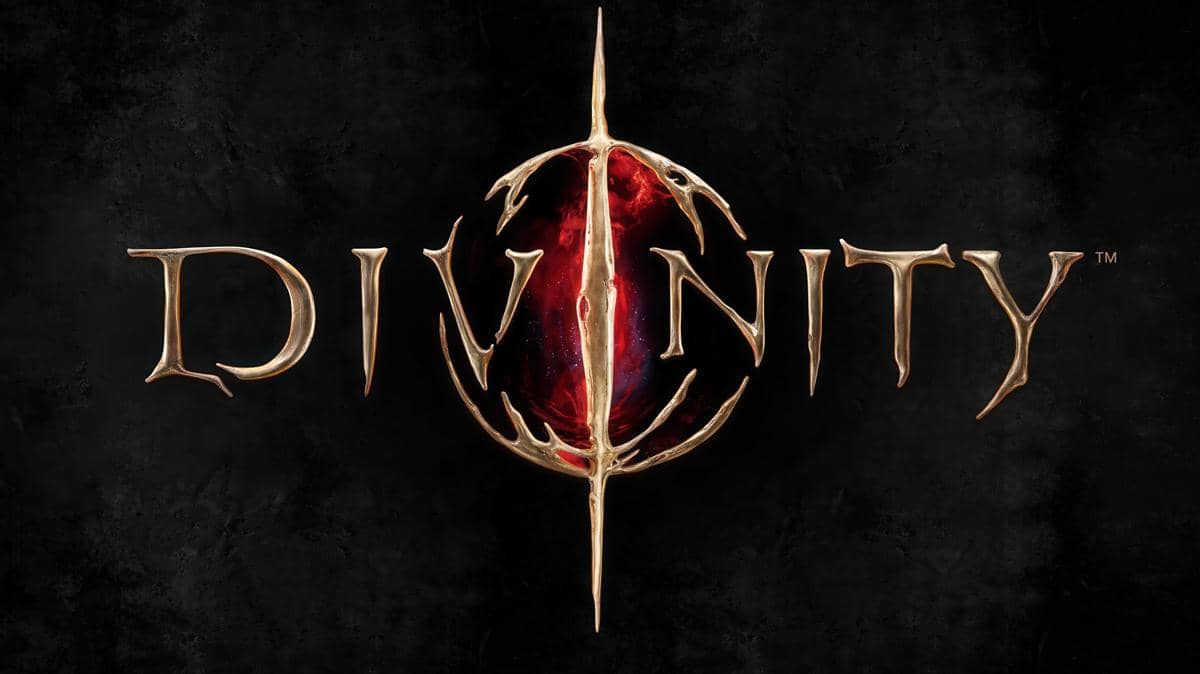- Tekan Windows + R, lalu ketik cmd untuk membuka Command Prompt
- Ketik perintah berikut: wmic diskdrive get status
- Jika status menunjukkan "OK," artinya hard disk masih dalam kondisi baik.
5 Cara Cek Kesehatan Hard Disk, Mudah dan Cepat

Hard disk adalah komponen penting dalam komputer yang menyimpan data berharga kamu. Namun, seiring waktu, kinerja hard disk bisa menurun atau bahkan mengalami kerusakan. Oleh karena itu, penting untuk mengecek kesehatan hard disk secara berkala.
Cara cek kesehatan hard disk cukup beragam. Kamu bisa menggunakan tools bawaan hard disk maupun aplikasi pihak ketiga untuk mengeceknya. Yuk, simak cara mudah untuk cek kesehatan hard disk perangkatmu dalam uraian di bawah ini!
1. Menggunakan fitur SMART pada Windows

Windows dilengkapi dengan fitur Self-Monitoring, Analysis, and Reporting Technology (SMART). Fitur ini bisa memberikan informasi kesehatan hard disk dan peringatan awal bila terjadi kerusakan hard disk.
Begini cara cek kesehatan hard disk menggunakan fitur SMART:
2. Menggunakan software CrystalDiskInfo

CrystalDiskInfo adalah salah satu software gratis yang banyak digunakan untuk memantau kesehatan hard disk. Software ini mampu menampilkan detail kondisi hard disk secara visual yang kompatibel dengan berbagai jenis hard disk. Berikut langkah-langkah penggunaannya:
- Unduh dan install CrystalDiskInfo pada perangkatmu
- Setelah berhasil terpasang, jalankan aplikasi CrystalDiskInfo
- Informasi seperti suhu, status kesehatan, dan jumlah bad sector akan ditampilkan di layar.
3. Menggunakan EaseUS Partition Master

EaseUS Partition Master tidak hanya untuk mengelola partisi, tetapi juga dapat dimanfaatkan untuk mengecek kesehatan hard disk, lho. Dengan aplikasi ini, kamu dapat memperbaiki partisi hingga mengecek sektor yang bermasalah pada komputer.
Berikut cara cek kesehatan hard disk menggunakan EaseUS Partition Master:
- Unduh dan install aplikasi EaseUS Partition Master
- Kemudian, pilih hard disk yang ingin diperiksa
- Setelah itu, klik Check File System untuk mencari error
- Gunakan fitur Surface Test untuk memindai bad sector.
4. Melalui BIOS atau UEFI

Sebagian besar komputer modern memungkinkan pengecekan kesehatan hard disk melalui BIOS atau UEFI. Metode ini efektif untuk mengetahui masalah pada level perangkat keras sebelum sistem operasi berjalan. Berikut caranya:
- Restart komputer, lalu tekan tombol F2, F10, atau Del untuk masuk ke BIOS/UEFI
- Cari menu Diagnostics atau Hard Disk Status
- Ikuti petunjuk yang tersedia untuk memeriksa kesehatan hard disk.
5. Gunakan Disk Utility untuk pengguna Mac

Bagi pengguna Mac, kamu bisa memanfaatkan Disk Utility untuk mengecek kondisi hard disk. Disk Utility sangat user-friendly dan dapat memberikan pemberitahuan langsung jika ditemukan masalah pada hard disk. Langkah-langkahnya sebagai berikut:
- Buka Disk Utility melalui Applications > Utilities
- Pilih hard disk yang ingin diperiksa, lalu klik First Aid
- Disk Utility akan memindai dan memperbaiki error yang ditemukan.
Jadi, itulah beberapa cara cek kesehatan hard disk yang bisa kamu praktikkan dengan mudah. Selamat mencoba!